यह wikiHow आपको सिखाता है कि iPhone और iPad पर डेटा की गति कैसे बढ़ाई जाए। आप iPhone और iPad पर इंटरनेट की गति बढ़ाने के लिए कई कदम उठा सकते हैं।
कदम
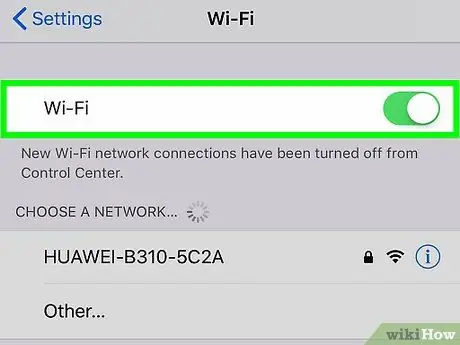
चरण 1. वाई-फाई का उपयोग करें, सेलुलर नेटवर्क का नहीं।
आमतौर पर वाई-फाई वास्तव में सेलुलर डेटा प्लान से तेज होता है। अपने क्षेत्र में उपलब्ध वाई-फाई का उपयोग करें। यदि आप अपने iPhone या iPad पर वाई-फाई नेटवर्क में लॉग इन करना चाहते हैं, तो अपने iPhone का उपयोग करके वायरलेस नेटवर्क से कैसे कनेक्ट करें, इस पर लेख देखें। आप नीचे दिए गए कुछ चरणों को भी कर सकते हैं:
- ऐप खोलें समायोजन.
- स्पर्श वाई - फाई.
- "वाई-फ़ाई" के आगे स्थित टॉगल स्पर्श करें.
- किसी मौजूदा वाई-फ़ाई नेटवर्क को स्पर्श करें.
- वाई-फाई पासवर्ड टाइप करें।
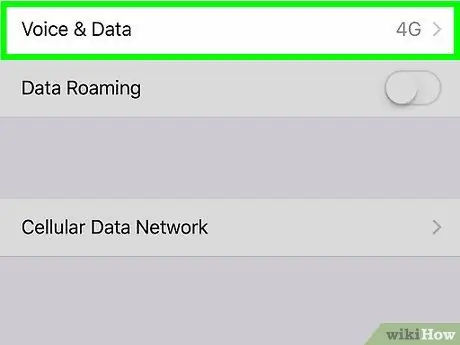
चरण 2. 4G मोबाइल नेटवर्क का उपयोग करें।
अगर कहीं वाई-फ़ाई चैनल नहीं है, तो आपको सेल्युलर नेटवर्क का उपयोग करना होगा। अगर आपको करना है, तो अभी के लिए सबसे तेज़ विकल्प 4G नेटवर्क है। नीचे दिए गए चरणों का पालन करके एक 4G नेटवर्क चुनें:
- ऐप खोलें समायोजन.
- स्पर्श सेलुलर डेटा.
- स्पर्श सेलुलर डेटा विकल्प.
- स्पर्श 4 जी.
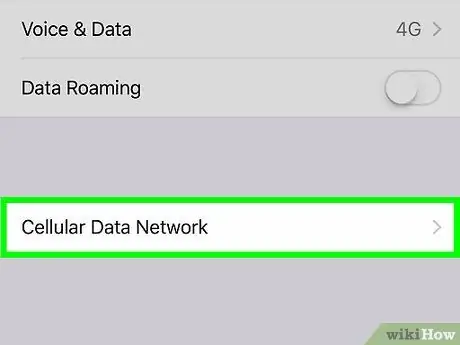
चरण 3. टॉगल बटन स्पर्श करें

"एलटीई सक्षम करें" के बगल में।
हालाँकि 4G सबसे तेज़ सेलुलर नेटवर्क है, LTE (लॉन्ग टर्म इवोल्यूशन) सेलुलर सेवा प्रदाताओं द्वारा प्रदान किया जाने वाला मानक है जो वास्तविक 4G गति प्राप्त कर सकता है। यदि आपका iPad या iPhone पहले से ही 4G LTE नेटवर्क से कनेक्टेड है, तो इसमें इंटरनेट स्पीड अधिक होगी, यदि आप केवल एक बेसिक 4G नेटवर्क से कनेक्टेड थे, तो अधिक लगातार। जब आप सेटिंग्स में "सेलुलर डेटा विकल्प" मेनू में हों, तो शीर्ष पर "एलटीई सक्षम करें" के बगल में स्थित टॉगल को स्पर्श करके एलटीई को सक्षम करें।
यदि आप जिस डेटा प्लान का उपयोग कर रहे हैं उसमें 4G LTE नहीं है, तो इस सुविधा को अपने डेटा प्लान में जोड़ने के लिए अपने सेल्युलर डेटा प्लान ऑपरेटर से संपर्क करें।
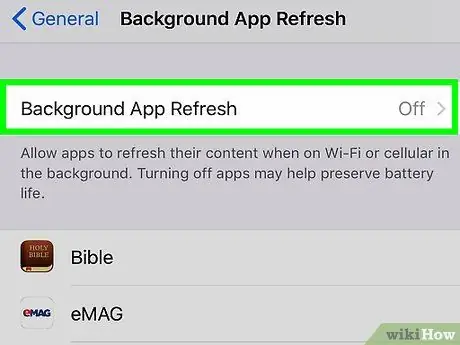
चरण 4. बैकग्राउंड ऐप्स रिफ्रेश को बंद करें।
बैकग्राउंड ऐप्स रिफ्रेश का उपयोग उन एप्लिकेशन को रीफ्रेश (रीफ्रेश) करने के लिए किया जाता है जो हर कुछ सेकंड में बैकग्राउंड में होते हैं। बैकग्राउंड ऐप्स रिफ्रेश को बंद करने से बार-बार इस्तेमाल होने वाले ऐप्स की इंटरनेट स्पीड बढ़ जाएगी। नीचे दिए गए चरणों को करके बैकग्राउंड ऐप्स रिफ्रेश को बंद करें:
- ऐप खोलें समायोजन.
- स्पर्श आम.
- स्पर्श बैकग्राउंड एप्लीकेशन को रिफ्रेश करें.
- स्पर्श बैकग्राउंड एप्लीकेशन को रिफ्रेश करें जो सबसे ऊपर है।
-
स्पर्श बंद.
आप "बैकग्राउंड ऐप रिफ्रेश" मेनू में ऐप के बगल में स्थित टॉगल को स्पर्श करके किसी विशिष्ट ऐप के लिए बैकग्राउंड ऐप रिफ्रेश को अक्षम भी कर सकते हैं।
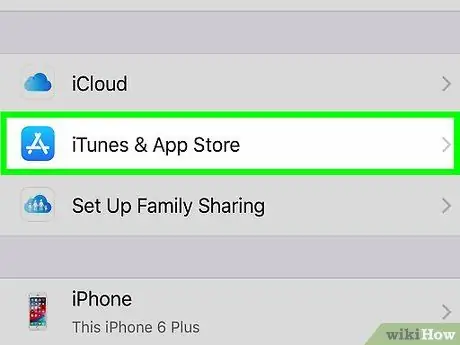
चरण 5. ऑटो डाउनलोड बंद करें।
ऑटो डाउनलोड बहुत अधिक इंटरनेट बैंडविड्थ की खपत कर सकते हैं, इस प्रकार इंटरनेट की गति धीमी हो जाती है। नीचे दिए गए चरणों का पालन करके ऑटो डाउनलोड अक्षम करें:
- ऐप खोलें समायोजन.
- सबसे ऊपर अपना नाम और प्रोफ़ाइल फ़ोटो टैप करें.
- स्पर्श आईट्यून्स और ऐप स्टोर.
- बगल में स्थित टॉगल बटन को स्पर्श करें संगीत, ऐप्स, पुस्तकें और ऑडियो पुस्तकें, तथा अपडेट.
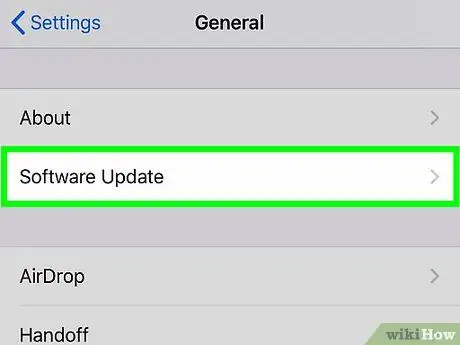
चरण 6. नवीनतम आईओएस में अपडेट करें।
आईओएस आईपैड और आईफोन द्वारा चलाया जाने वाला बेसिक ऑपरेटिंग सिस्टम है। इंटरनेट कनेक्शन को धीमा करने वाले नेटवर्क और सुरक्षा समस्याओं को ठीक करने के लिए iOS को अपडेट रखें। नीचे दिए गए चरणों के साथ iOS अपडेट करें:
- ऐप खोलें समायोजन.
- स्पर्श आम.
- स्पर्श सॉफ्टवेयर अपडेट.
- स्पर्श डाउनलोड करो और इंस्टॉल करो.
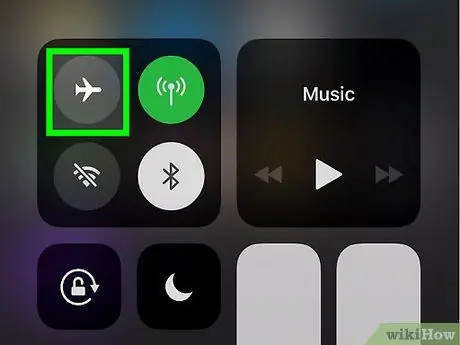
चरण 7. नेटवर्क कनेक्शन ताज़ा करें।
आप इंटरनेट की स्पीड को रिफ्रेश करके अस्थायी रूप से बढ़ा सकते हैं। चाल नेटवर्क को डिस्कनेक्ट करना और इसे फिर से कनेक्ट करना है। नेटवर्क कनेक्शन को रीफ्रेश करने का सबसे आसान तरीका एयर प्लेन मोड को लगभग 20 सेकंड के लिए चालू करना है, फिर इसे बंद कर दें। नीचे दिए गए चरणों का पालन करके नेटवर्क कनेक्शन को ताज़ा करें:
- स्क्रीन के नीचे से ऊपर की ओर स्वाइप करें।
- वायुयान आइकन स्पर्श करें.
- लगभग 20 सेकंड तक प्रतीक्षा करें।
- एयर प्लेन आइकन को फिर से स्पर्श करें।
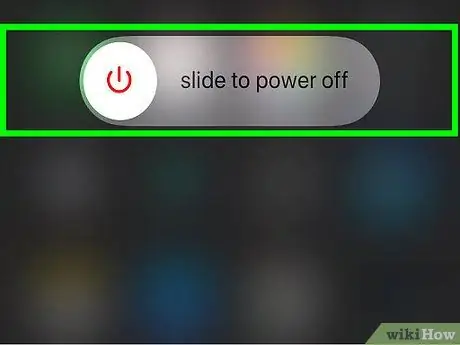
चरण 8. अपने iPad या iPhone को पुनरारंभ करें।
यदि आपके iPad या iPhone में समस्या आ रही है, तो संपूर्ण सिस्टम को रीफ़्रेश करने के लिए डिवाइस को पुनरारंभ करें और उन समस्याओं को ठीक करें जिनके बारे में आप नहीं जानते थे। ऊपरी-दाएँ कोने में पावर बटन को दबाकर अपने iPad या iPhone को पुनरारंभ करें। स्लाइडर बटन दिखाई देने पर उसे दाईं ओर स्लाइड करें। बीस सेकंड बाद, डिवाइस को चालू करने के लिए फिर से पावर बटन दबाएं।

चरण 9. राउटर (राउटर) को पुनरारंभ करें।
यदि आपको वाई-फ़ाई नेटवर्क से कनेक्ट करने में समस्या हो रही है, तो संभवतः यह नेटवर्क ही समस्या है। राउटर को पुनरारंभ करने से समस्या हल हो सकती है। आप अपने राउटर को लगभग 30 सेकंड के लिए पावर स्रोत से अनप्लग करके और इसे वापस प्लग इन करके पुनरारंभ कर सकते हैं। राउटर के पुनरारंभ होने तक लगभग 1 मिनट प्रतीक्षा करें।







